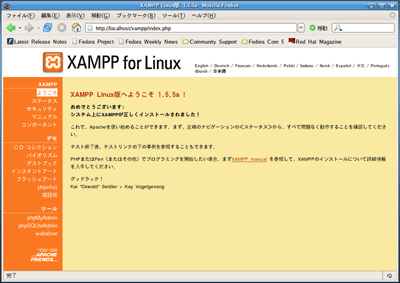|
|||||||||||||||||||||||||||||||||||||||||||
| 前のページ 1 2 3 4 次のページ | |||||||||||||||||||||||||||||||||||||||||||
| XAMPPの動作確認 | |||||||||||||||||||||||||||||||||||||||||||
|
XAMPPのインストールが完了したら、正しく起動しているかを確認するため、以下のようにシェルからXAMPPスクリプトを使って起動します。
./opt/lampp/lampp start
スクリプトが実行され、以下のメッセージが表示されれば、ApacheとMySQLが起動したことがわかります。
Starting XAMPP 1.5.5a...
起動スクリプトの詳細なパラメータに関しては、以下のコラムを参照してください。 |
|||||||||||||||||||||||||||||||||||||||||||
|
XAMPPスクリプトパラメータ一覧 LAMPPはパラメータを指定することで、サーバの起動/停止をはじめとして様々な管理を行うことができます。
|
|||||||||||||||||||||||||||||||||||||||||||
|
|
|||||||||||||||||||||||||||||||||||||||||||
|
さらにXAMPPをインストールしたマシンのWebブラウザから以下のアドレスを入力し、XAMPPの初期画面が表示されるかを確認します。
http://localhost/
|
|||||||||||||||||||||||||||||||||||||||||||
|
前のページ 1 2 3 4 次のページ |
|||||||||||||||||||||||||||||||||||||||||||
|
|
|||||||||||||||||||||||||||||||||||||||||||
|
|
|||||||||||||||||||||||||||||||||||||||||||
|
|||||||||||||||||||||||||||||||||||||||||||
|
|
|||||||||||||||||||||||||||||||||||||||||||
|
|||||||||||||||||||||||||||||||||||||||||||
|
|
|||||||||||||||||||||||||||||||||||||||||||
|
|||||||||||||||||||||||||||||||||||||||||||